Интернет недоступен для данного устройства билайн как обойти на модеме
Обновлено: 04.07.2024
Как обойти ограничение на раздачу Интернета Билайн? Скорректируйте параметр TTL на компьютере / ноутбуке или телефоне, попробуйте изменить IMEI (не рекомендуется) или внесите изменения в файл hosts. Ниже подробно рассмотрим, все доступные на сегодня методы, а также разберемся, для чего провайдер вводит подобные правила для Интернета.
Как раздавать Интернет без ограничений
Один из самых популярных вопросов у абонентов провайдера — как убрать ограничение раздачи Интернета в Билайн и воспользоваться имеющейся услугой в полном объеме. Для этого можно использовать один из трех методов, на которых остановимся подробнее.
Как обойти запрет через изменение ТТЛ
Чтобы обойти ограничения и раздавать Интернет Билайн без ограничений, достаточно изменить ТТЛ. Под термином TTL подразумевается время жизни пакета, который передается при подключении по глобальной / локальной сети. У каждого такого объема данных имеется индивидуальный ТТЛ. Так, на ПК с ОС Виндовс он равен 128, на смартфонах с Андроид и Айфонах — 64. Если использовать мобильное устройство с другой версией ПО, это значение будет 129. После прохождения пакета через определенный узел, указанный параметр уменьшается на одну единицу. Для решения проблемы нужно поставить значение TTL на «1» меньше, но подходы для разных устройств отличаются.
Как обойти лимит на ПК
Обход ограничения раздачи Интернета Билайн на компьютере / ноутбуке необходим, если вы раздает данные по USB-кабелю. В таком случае нужно изменить параметр на 64 или 129, которые актуальны для смартфона.
Сделайте следующие шаги:
- Жмите комбинацию кнопок Win+R.
- Пропишите команду regedit и подтвердите ввод.

- Найдите путь HKEY_LOCAL_MACHINESYSTEMCurrentControlSetServicesTcpipParameters.

- Сделайте DWORD с 13-битной версией и назовите показатель DefaultTTL.
- Откройте этот параметр и измените значение на нужный вариант: 65 при раздаче с телефона по Вай Фай (для Андроид и iOS), 64 при подключении смартфона Андроид или Айфона по USB, 130 при раздаче других устройств по Вай Фай и 129 для смартфонов на иной ОС по USB.

- Убедитесь, что стоит отметка воздел десятичной СИ.
- Задайте эти же данные для TCPIP6.

- Отключите автоматическое обновление Виндовс. К примеру, кликните Win+R, введите services.msc и сделайте работу в «Центре обновления Виндовс».

После этого убедитесь, что Билайн раздача Интернета идет без ограничений. Если это так, вам удалось обойти имеющиеся лимиты. Для повышения шансов на успех не обновляйте антивирусную базу данных и не пользуйтесь софтом типа Стим. Старайтесь заходить на те сайты, которые обычно посещаете со смартфона. В таком случае можно избежать нового ограничения на раздачу.
Как обойти запрет через телефон и планшет
Если стоит вопрос, как организовать в Билайн обход ограничения раздачи Интернета с телефона, можно воспользоваться двумя вариантами — сделать работу через проводник или специальное приложение.
Чтобы обойти ограничение на раздачу через проводник, пройдите такие шаги:
- Загрузите ES File Manager или другой проводник на телефон.

- Переведите девайс в режим полета через верхнюю шторку.
- Откройте приложение и перейдите по пути proc/sys/net/ipv4.
- Найдете файл ip_default_ttl и войдите в него.
- Отыщите параметр ТТЛ и установите вместо «64» данные «63».
- Сохранитесь и закройте программу.

Второй путь, как снять ограничение раздачи Интернета Билайн с телефона — через специальный софт. Сделайте следующее:
- Скачайте TTL Master.
- Запустите выбранную программу на телефоне.
- Посмотрите на текущее значение ТТЛ, которое необходимо ввести.
- Введите указанные данные и жмите на кнопку «Применить».

Как обойти через смену IMEI
Как вариант, снятие ограничений на раздачу Интернета Билайн можно путем изменения IMEI, но обойти запрет таким способом удается не всегда. Он походит, когда нужно раздавать трафик с помощью ПК / ноутбука, модема или Вай-Фай роутера. Для смены сделайте следующее:
- Подключите модем к ПК / ноутбуку и убедитесь в наличии необходимого ПО.
- Введите в модем команду at^datalock= «код» и жмите «Ввод».
- Вместо кода укажите код разблокировки по родному IMEI или пароль ОЕМ с учетом модели устройства.
- Введите команду на замену параметра — at^cimei= «новый imei» и жмите «Ввод». Если это не сработало, попробуйте другую команду at^nvwr=IMEI. При этом подход к добавлению IMEI особый. К каждой цифре нужно ставить ноль, а в конце — два нуля. При этом команда вводится целиком.

Как обойти лимит через редактирование Hosts
Если рассмотренный метод не подошел, попробуйте еще один способ, позволяющий обойти ограничение на раздачу Интернета Билайн — путем внесения правок в hosts. Этот способ работает, если нужно убрать лимиты на ПК / ноутбуке. При этом блокируются те сайты, по которым оператор может понять о попытке обмана и раздачи трафика. Чтобы добавить в файл такие сайты, сделайте следующее:
- Жмите Win+R.
- Перейдите по ссылке %systemroot%system32driversetc.
- Редактируйте файл и сохраните его.

Для чего Билайн ограничивает раздачу
На фоне столь сложных инструкций возникает вопрос — зачем вообще Билайн ограничивает раздачу Интернета с телефона. Это делается для того, чтобы пользователи не злоупотребляли имеющейся возможностью, ведь при массовом использовании такой опции возможны перебои с подключением к сети. Возможностей оператора может банально не хватить, чтобы предоставлять услугу на максимальном уровне. Кроме того, таким способом представители Билайн хотят мотивировать переход абонентов на другие и более дорогостоящие пакеты.
Теперь вы знаете, как обойти ограничение на раздачу Интернета Билайн, что для этого необходимо, и насколько эффективными являются методы. Отметим, что какой-то из вариантов может не сработать, поэтому нужно пробовать разные варианты. Один из них поможет обойти лимит и решить проблему.
В комментариях расскажите, какой из вариантов вам подошел, и как еще можно обойти лимит по Интернету.

Раздача интернета от Билайн – это услуга, позволяющая абонентам делиться доступом в сеть с другими пользователями. Опция работает через функцию смартфонов «Точка Доступа» (название может отличаться в зависимости от модели). Если на сим-карте услуга не активирована, то пользователь все равно сможет поделиться интернетом, однако на принимающих устройствах будет снижена скорость соединения. Чтобы убрать ограничение потребуется подключение опции.
Описание услуги «Раздача интернета»
Услуга требуется абонентам Билайн, чтобы делиться интернетом через WI-FI точку. Ее активация производится бесплатно. Абонент оплачивает время, в течение которого он использует точку доступа:
- первое подключение за сутки сроком на один час – плата не взимается;
- вторая и последующая активация функции «Режим модема» – стоимость 50 рублей, действует до окончания дня;
- чтобы включать и отключать раздачу неограниченное количество раз за сутки, потребуется активировать услугу на 24 часа за 240 рублей.
Раздавать интернет со смартфона на другие устройства без опции получится, однако провайдер будет ограничивать скорость доступа. Она не поднимется выше 64 Кбит/сек.
Как подключить опцию на Билайн
Услуга активируется автоматически при первом подключении какого-либо устройства к раздаче телефона. С этого момента начнется отсчет. Через 60 минут доступ в сеть будет ограничен. Подключать продление можно следующими способами:
Отключение предоставления доступа в сеть по вай-фай точке доступа происходит в автоматическим режиме после того, как отведенное время закончится. Если пользователю потребуется продлить срок действия опции, то ему потребуется активировать возможность повторно. Количество подключений не ограничено.
Услуга доступна для активации только на смартфонах и планшетах. Если SIM-карта вставлена в модем или роутер, то опция не подключится.Запрет на количество и типы устройств, которые могут получать интернет через раздачу, не ограничено. Точка будет доступна для компьютеров, ноутбуков, телефонов и других гаджетов.
На каких тарифах доступно
Возможность давать другим пользователям интернет через Wi-Fi доступна на всех тарифах с неограниченным доступом в сеть. Услуга может быть активирована на планах с изначально включенным в предложение безлимитным интернетом, например, «Анлим», и на сим-картах, где неограниченный доступ был подключен в виде добавочной опции.
Способы раздачи
Алгоритм включения режима модема одинаков для всех телефонов. Точные названия пунктов меню могут отличаться в зависимости от версии и типа операционной системы. Чтобы поделиться интернетом с другими пользователями, нужно следовать инструкции:
Раздача на ноутбук и компьютер
Чтобы подключиться к розданной сети с персонального компьютера под управлением операционных систем семейства Windows, нужно:
- активировать модуль беспроводной связи Wi-Fi в настройках ПК;
- выбрать из списка найденных сетей раздаваемую;
- ввести заданный пароль;
- подключиться.
Пароль потребуется вводить только один раз. При повторном подключении, если настройки раздаваемой сети не были изменены, соединение настроится автоматически.
Раздача на телефоны и планшеты
Подключиться к точке доступа с другого смартфона под управлением Android или iOS просто. Достаточно:
- зайти в настройки устройства;
- в разделе «Беспроводный сети» перейти в меню управления Wi-Fi;
- найти в списке нужный идентификатор;
- ввести пароль;
- подключиться.
На MAC OS
Для соединения с раздаваемой сетью с ПК под управлением MAC OS нужно:
- в строке состояния в правом верхнем углу найти иконку Wi-Fi и нажать на нее;
- выбрать из списка нужную сеть;
- ввести ключ;
- подключиться.
Как обойти ограничение раздачи интернета
Возможен обход ограничения на один час бесплатного интернета. Способы, применяющиеся для компьютеров и телефонов отличаются, но они оба основываются на технологии смены ТТЛ. В расшифровке это Time to Live, что дословно переводится, как «Время жизни». TTL – это время активности переданного пакета до его отключения.
Базовое значение ТТЛ на смартфонах под управлением Android и iOS равно 64, на компьютерах под управлением ОС семейства Windows – 128. При передаче пакетов с компьютера через раздаваемый интернет итоговое значение на телефоне уменьшается на единицу. За счет этого сервер провайдера понимает, что активна точка доступа, и начинает блокировать соединение.
Чтобы обойти ограничение на раздачу интернета с ПК под Windows, нужно увеличить параметр TTL на единицу. Это можно сделать по следующему алгоритму:
- 65 – с Android или iOS по Wi-Fi;
- 130 – с других мобильных ОС по Wi-Fi.
После выполнения этой манипуляции запрет на использование раздаваемого интернета будет снят. При подключении функция «Раздача интернета Билайн» не будет включаться на телефоне, поскольку сервер провайдера подумает, что выход в сеть осуществляется с телефона.
При обходе ограничения таким способом важно пользоваться интернетом «тихо». Это означает, что нельзя заходить на сайты и пользоваться сервисами, которые недоступны со смартфона. Например, обновление Windows, установка десктопной антивирусной программы и т.д.
Если не заходить на неподходящие сайты достаточно легко, то с обновлением ОС могут возникнуть трудности, так как по умолчанию их скачивание и установка выполняется автоматически без участия пользователя.
Решение простое: на время использования способа отключить систему автоматического обновления Windows. Чтобы это сделать, нужно:
Android
Чтобы обойти блокировку раздачи интернета с телефона под управлением Android, нужно также редактировать ТТЛ. Это можно сделать с помощью приложения TTL Master.
Значение времени, которое нужно вводить, равно 64.

Снимать ограничение через это приложение можно только на устройствах с активированными правами ROOT.
Важно понимать, что получение прав суперпользователя прекращает срок действия гарантии.
MAC OS
Чтобы поделиться интернетом со смартфона на MAC OS без ограничений, нужно обойти блокировку. Необходимый параметр ТТЛ для таких устройств равен 65. Изменить его можно по следующему алгоритму:
- Открыть консоль.
- Ввести команду sudo sysctl -w net.inet.ip.ttl=65.
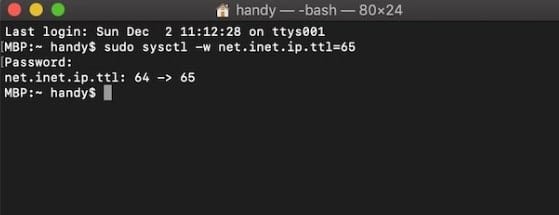
Услуга раздачи доступа в сеть на другие телефоны от Билайн позволяет поделиться интернетом. Ежедневно пользователь получает один час бесплатного пользования функцией. За время сверх 60 минут потребуется заплатить или же настроить принимающее устройство на обход блокировки.
Беспроводные USB-модемы от Beeline – компактное сетевое оборудование, разрешающее компьютерам, ноутбукам или планшетам подключаться к каналам 4G, 3G и EDGE. Скорость приема и качество подключения к интернету в большинстве случаев напрямую зависят от географического расположения абонента – чем дальше от крупных населенных пунктов, тем сигнал становится слабее, а связь – заметно хуже. Но как быть в ситуациях, когда абонент находится в городе, а модем «Билайн» не подключается к интернету? Настал момент разобраться в вопросе подробно и найти подходящие решения для возникающих неполадок.
Причины, по которым модем не подключается к Сети
Если сетевое оборудование от «Билайн» полностью функционирует, но интернет по-прежнему не работает, то проблемы, возможно, в другом. Все они перечислены ниже.

Сим-карта вышла из строя
При неправильной эксплуатации электронного модуля абонента (чрезмерные усилия при добавлении в соответствующий слот в модеме, физическое повреждение считывающего чипа) перестанет работать и сетевое оборудование. Проверить текущее состояние SIM-карты поможет смартфон или планшет – если модуль находит мобильную сеть, то неполадки не связаны с эксплуатацией. Если же связь не обнаружена – стоит обратиться в ближайший офис «Билайн», где специалисты заменят неработающий модуль и выдадут новый.
Важно! Для замены потребуется паспорт гражданина РФ.

Тарифный план — ограничитель для выхода в интернет
Тарифы с фиксированной абонентской платой – стандартный вариант подключения при использовании USB-модемов. В 99 % случаев оператор за определенную сумму предлагает безлимитный доступ к сети. Но встречаются и исключения – порой трафик ограничен или выдается посуточно. Решается проблема приобретением дополнительных мегабайт или гигабайт интернета.
«Продли скорость»
Автопродление скорости
Проблемы с компьютером
Кроме неполадок, появляющихся из-за неправильно настроенного тарифного плана и заканчивающегося трафика, из цепочки причин нельзя исключать и ошибки операционной системы «Виндовс». Речь преимущественно о незагруженных драйверах, сверхчувствительных антивирусных комплексах, запрещающих выход в интернет, и даже из-за пропущенных обновлений Windows.
Важно! Желательно проверить купленный USB-модем на стороннем оборудовании – ноутбуке, планшете или компьютере. Если у друзей и знакомых все работает, то лишняя диагностика домашней системы точно не повредит.
Устранение ошибок при подключении
Если точная причина неполадок до сих пор не найдена, то разбираться в ситуации придется глубже.
Какие нужны настройки
После пробного запуска USB-модем автоматически выставляет подходящие параметры подключения (режим поиска DNS, сервер APN, рабочий профиль). В некоторых ситуациях приходится вручную добавлять дополнительную информацию вроде имени пользователя IPv4 и пароля (оба параметра выбираются в настройках, в разделе «Подключение»).
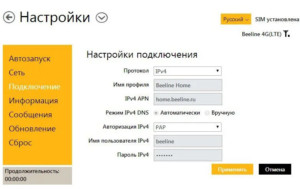
Если ничего не изменилось – стоит заглянуть на официальный сайт оператора и найти руководство пользователя для купленного оборудования. Кроме инструкций, часто появляются и файлы обновлений, без которых, возможно, и появляются неполадки.

Действия при неопределении модема
Если индикатор обнаружения сети на USB-modem не появляется, и компьютер неспособен определить новое оборудование, то проблема скрыта или в разъеме, или в работе антивируса. Часто помогает банальная перезагрузка компьютера.
В критических ситуациях рекомендуется загрузить специальный инструмент – Driver Booster, способный в автоматическом режиме загрузить драйверы и обновления для неопознанного USB-оборудования.
Действия, если программа не запускается в автоматическом режиме
Проблема в неправильно выбранных параметрах автозапуска в разделе «Информация» в меню с «Настройками» модема. Желательно выставить опцию «Запускать вместе с ПК».
Можно ли использовать USB-модем от «Билайн» за пределами дома
Ключевая особенность сетевого оборудования, работающего от USB, – в возможности подключаться к сети в любом месте – на работе, дома или в поездках по стране. Единственное, о чем придется позаботиться – о совместимом девайсе – компьютере, ноутбуке или планшете.
Обновление программного обеспечения модема
Необходимые апдейты загружаются в фоновом режиме даже без соответствующего запроса от абонентов. Но если модем «Билайн» не подключается к интернету долгое время, то искать решение придется на официальном сайте, где представлен весь список сетевого оборудования и даны соответствующие ссылки.
Для загрузки обновлений понадобится инструмент Driver Tool, поставляемый в комплекте с файлами апдейтов и прошивок. Как действовать дальше, подскажет инсталлятор. В большинстве случаев достаточно нажать на кнопку «Загрузка», а после – дождаться распаковки необходимых файлов. Процедура в среднем занимает от 5 до 15 минут.
Важно! Во время обновления нельзя выключать компьютер, отключать роутер или принудительно закрывать программное обеспечение – Drive Tool.
Удаление приложения модема с компьютера
Последний способ разобраться с неполадками, возникающими у модемов «Билайн» без доступа к интернету – деинсталлировать приложение USB-модем с PC. На компьютерах с Windows достаточно заглянуть в раздел «Программы и компоненты» и уже там через поиск перенести в корзину соответствующее ПО.
Модемы от «Билайн» не требуют настройки и работают как дома, так и на работе, и в поездках по России. Несмотря на полную безотказность, проблемы, мешающие подключиться и осуществить соединение, все же случаются – порой из-за слабого сигнала, а в некоторых ситуациях – из-за компьютера и выбранного тарифного плана. Что делать в таких случаях, было рассказано в предлагаемой читателю статье.


Основные причины неисправности
К основным причинам, по которым не работает модем, относят блокировку SIM-карты, использование лимитного тарифа, неполадки со стороны ПК, неправильные настройки и т. д.
SIM заблокирована
Сотрудник салона Билайн . 5 лет в компании . Знает всё об услугах и тарифах компании Билайн. Блокировка SIM-карты в большинстве случаев обусловлена длительным непогашением задолженности или неактивностью в течение продолжительного промежутка времени. Если не использовать номер 3-6 месяцев, его заблокируют и перевыпустят.Отрицательный баланс ускоряет данную процедуру. Если SIM пока работает и реагирует на сервисные команды оператора, для снятия блокировки достаточно пополнить счет.
Лимитный тариф
.jpg)
Дополнительно можно воспользоваться следующими способами:
Неполадки со стороны ПК
Если вы подозреваете, что в отсутствии доступа к интернету виноват ПК, попробуйте достать сим-карту из модема и вставить ее в смартфон или планшет. Если сеть появится, значит, с высокой долей вероятности проблема возникла из-за компьютера. Для начала попробуйте перезагрузить ПК.
Сотрудник салона Билайн . 5 лет в компании . Знает всё об услугах и тарифах компании Билайн. Иногда он может блокировать доступ к интернету. Особенно это касается малоизвестных антивирусных программ.Неправильная настройка модема
Порой причиной, по которой не работает интернет, становится неправильная настройка модема. По умолчанию установка драйверов начинается автоматически, абоненту остается лишь ознакомиться с пользовательским соглашением и подтвердить выполнение операции. Однако иногда этого не происходит либо человек меняет параметры вручную. В этом случае рекомендуется удалить устройство из диспетчера вместе с установленным программным обеспечением и провести повторную установку.
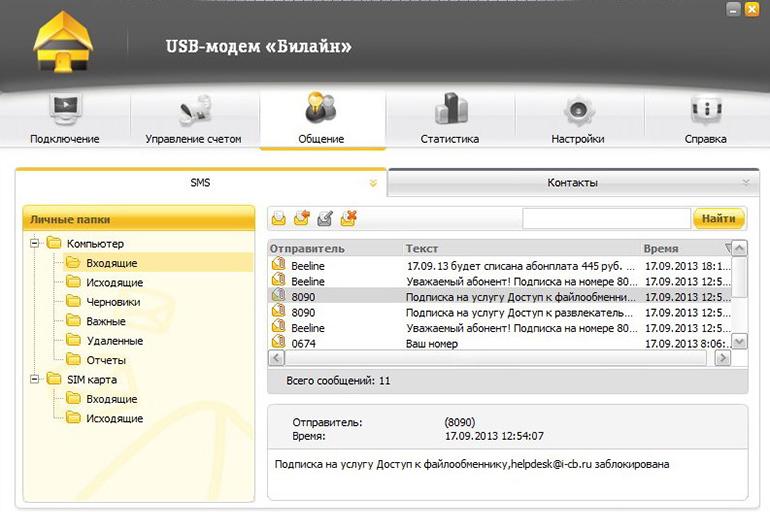
Падения и другое
Бывает, что причиной плохой связи или ее отсутствия становится сам оператор. Он может проводить запланированное техническое обслуживание либо устранять возникшую аварию. Чтобы убедиться в этом или исключить данную версию, позвоните по номеру службы поддержки. Назовите оператору номер сим-карты и свои личные данные. Консультант сообщит о наличии работ и сроке их завершения.
Перебои в работе сети наблюдаются в праздничные и предпраздничные дни. Это связано с повышенной нагрузкой на вышки связи.
Сотрудник салона Билайн . 5 лет в компании . Знает всё об услугах и тарифах компании Билайн. В этом случае абонент никак не может улучшить качество интернета, остается только ждать действия со стороны оператора или снижения уровня нагрузки.Подробнее о настройке модемов Beeline
Для настройки модема Beeline сделайте следующее:
Сотрудник салона Билайн . 5 лет в компании . Знает всё об услугах и тарифах компании Билайн. Пользоваться модемом можно только через полчаса после регистрации устройства. Однако оператор рекомендует подождать 1 сутки.Устранение ошибок при подключении USB-модема
Покупка гигабайтов
Недостаточное питание модема

В первую очередь попробуйте подключить прибор к другому ПК, если есть возможность. При корректной работе причина, скорее всего, кроется в портах. Если их несколько разновидностей, предпочтение отдайте версии 3.0: она обеспечивает подачу тока большего напряжения. Смените несколько портов. При использовании разветвителей попробуйте подключить устройство напрямую. Если это невозможно, приобретите мощный разветвитель с максимально коротким кабелем.
Программа не запускается
Конфликтует с Windows 7, 10
Сейчас большинство выпускаемых модемов совместимы с Windows 7 и 10, поскольку это основные используемые на ПК версии операционных систем. С проблемой несовместимости чаще всего сталкиваются владельцы устаревших устройств. Если в документации модема не заявлено, что он корректно работает с Windows 7 и 10, нет гарантии, что девайс будет нормально функционировать. Вы можете попробовать улучшить положение, скачав новые драйвера для гаджета согласно инструкции для вашей модели. Однако в случае сохранения ошибок решить проблему получится, только купив новый модем.

Неактивна кнопка подключения
При неактивной кнопке подключения в первую очередь попробуйте перезагрузить компьютер и переподключить модем. В некоторых случаях это помогает. Если положительного результата нет, удалите программное обеспечение устройства и установите его заново, отключив антивирус: он мог частично повлиять на инсталляцию и доступ к службам.
Если предыдущие действия не помогли, скорее всего, проблема в системных службах. Модем не может получить доступ к нужным опциям со стороны компьютера. Чтобы запустить службы, перейдите в меню «Пуск», выберите «Панель управления», «Администрирование» и «Службы». Найдите пункты «Телефония» и «Диспетчер удаленного доступа». Зайдите в их свойства и переключите тип запуска на «Авто». Если кнопка «Подключить» не стала активной, перезагрузите компьютер для сохранения параметров.
Индикатор горит, но ничего не происходит
Горящий индикатор еще не гарантирует подключение к интернету. Если цвет лампочек красный, это может означать сбой на линии или сброс настроек. При поочередном мигании светодиодов следует заподозрить технический сбой загрузки роутера. Зеленое мигание указывает на попытки подключения к сети. В норме лампочки должны гореть зеленым без перебоев. Любая другая индикация свидетельствует о наличии проблем.
Если индикатор зеленый, но доступа к сети нет, попробуйте включить другой роутер или приложение. Возможно, проблема возникла из-за ПО. Отключите антивирус. Проверьте, корректно ли отображается модем в диспетчере устройств. Если компьютер видит его как неизвестное устройство, обновите драйвера или удалите его и заново запустите AutoRun.exe.
Коды ошибок модема
При использовании модема могут возникнуть такие ошибки:
- Код 4 или 57. Свидетельствует о неуспешной попытке активировать стартовую сумму при нехватке средств на счете. Пополните баланс, затем повторите попытку.
- Код 5. Ошибка связана с включенным антивирусом. Либо отключите его, либо выключите опцию «Анти-дозвон» в его настройках. Если это не помогло, переустановите приложение модема.
- Код 619 или 628. Либо услуга передачи данных не поддерживается сим-картой, либо устройство находится вне зоны действия сети. Смените местоположение, переключите режим 2G/3G в настройках или попробуйте вставить другую карту.
- Код 718 или 720. Свидетельствует о сбое протокола TCP/IP. Требуется восстановление или переустановка ОС.
- Код 633 или 797. Модем уже используется, не найден или не настроен. Переустановите драйвер и пройдите процедуру регистрации на официальном сайте.
- Код 678. Переключите режим сети в настройках.
- Код 692. Переустановите драйвер. Если ошибка появляется часто, обратитесь в сервисный центр.
- Код 0x84000011. Проверьте точку доступа для сим-карты.
- Код Access violation. Нет доступа к приложению. Переустановите ПО.
В большинстве случаев при появлении ошибок помогает переустановка драйвера или изменение APN. При ошибке с набором номера нужно снять отметку с пункта «Набор номера через оператора» в настройке сетевых подключений в панели управления.
Читайте также:

